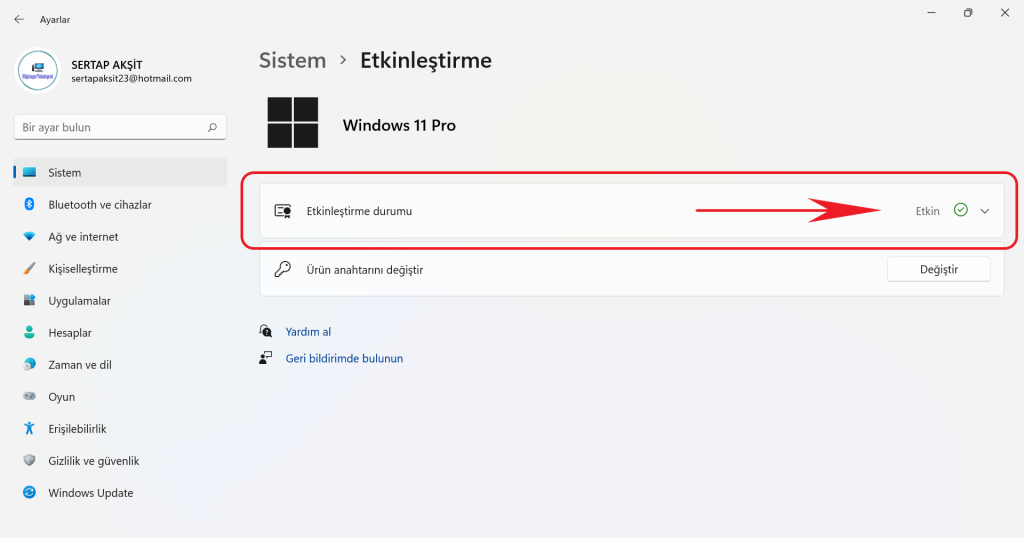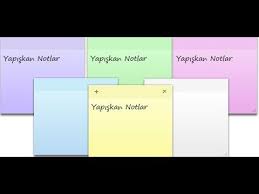Windows 11 Programsız Etkinleştirme

Windows 10 programsız etkinleştirme yazımda anlattığım talimatlardaki adımlara benzer, ancak bu kez Windows 11’de uyguluyorum.
Microsoft’ta kıdemli bir yazılım geliştirme mühendizi olan Jerry Nixon, 2015 yılında Ignite konferansında sürüm 10’un Windows’un son sürümü olduğunu belirtmişti. Söyledikleri birçok kişiyi yükseltme yapmanın o sırada akıllıca olduğunu belirtti. Altı yıl geçtikten sonra, 2021 yılında Microsoft, içeriden önizleme derlemesini yayınladıktan sonra Windows 11’in kararlı sürümünü yayınlamaya karar verilir. Neler oluyor? Acaba bu bir iş hilesimiydi!.. Ancak yeni Windows sürümünün ücretsiz yükseltme teklifi oldukça çekici geliyordu. Fakat yeni Windows için donanım özelliklerinin eskisinden daha yüksek olduğunu unutmamak gerek. O yüzden Windows 11’in minimum sistem gereksinimlerini kontrol etmek gerekir.
Görünüşe göre Windows’un sürüm 10 için Mac OS’ye neredeyse benzeyen tamamen yeni bir kullanıcı arayüzü oluşturmuşlar ve daha sonra buna 11 adını vermişler. Görev çubuğu öğelerini ve sistem simgelerini tamamen ortalamış ve başlat menüsü de ekranda ortalanmış. Bağlam menüsünde görünen menü seçenekleri listesi önceki sürüme göre değişti. Windows uygulamalarının arayüzü yenilendi ve yeni düzen onu çekici kılıyor. Belki de kullanıcının en çok ilgisini çeken yeni özellik, Windows’ta android uygulamalarının çalıştırma yeteneğidir. Bu favori mobil oyunlarının önyükleme olmadan oynanabileceği anlamında.
Aşağıdaki resimde de görüldüğü gibi, hemen altındaki indir butonuna tıklayıp Windows 11 aktivasyon key dosyasını indirip açalım.
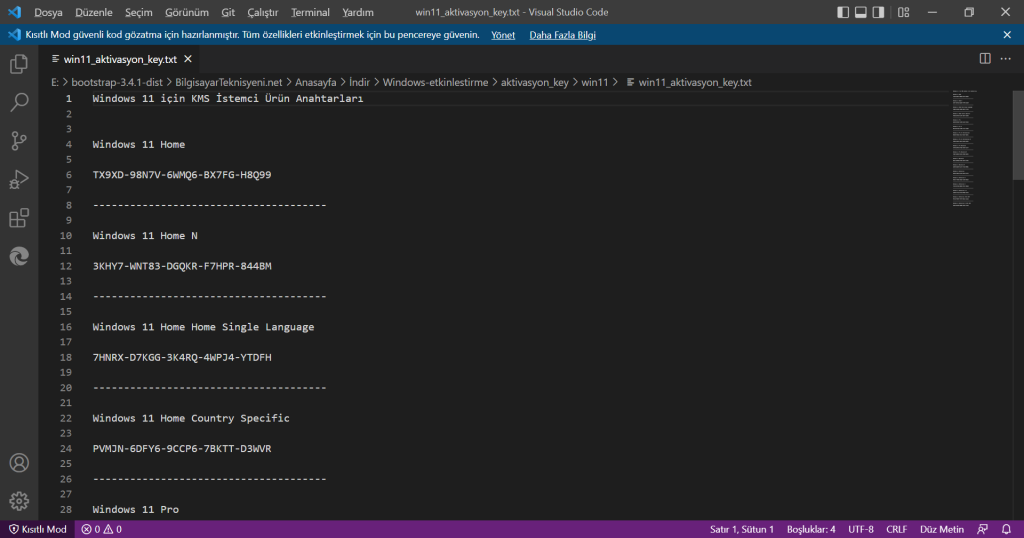
Windows arama çubuğuna cmd yazarak Komut istemi‘ni aratın. Çıkan sonuçlardan Komut istemi sağındaki panelden Yönetici olarak çalıştır‘ı seçin.
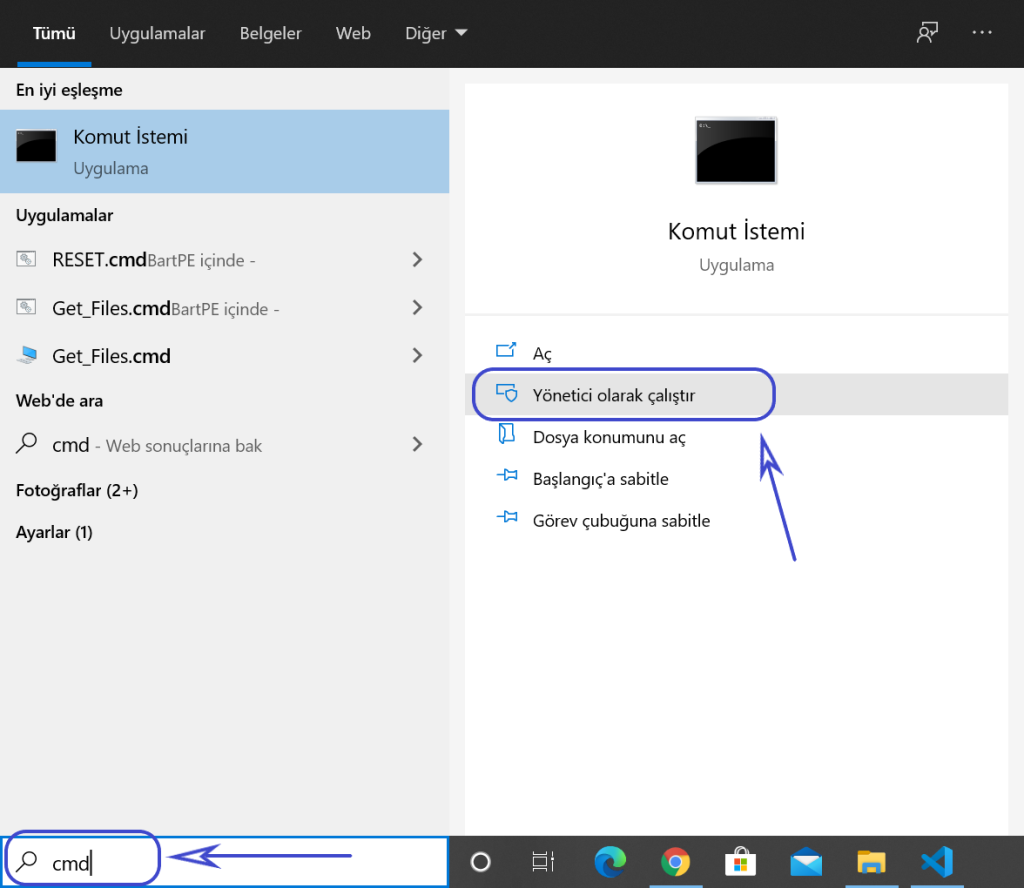
Bir lisan anahtarı yüklemek için, açılan Komut istemi penceresine aşağıdaki komutu yazarak Enter‘e tıklayın.
slmgr /ipk XXXXX-XXXXX-XXXXX-XXXXX-XXXXX
Not
XXXXX-XXXXX-XXXXX-XXXXX-XXXXX yerine sizin windows lisans numaranızı yazmalısınız. win11_aktivasyon_key.txt dosyasında bulabilirsiniz.
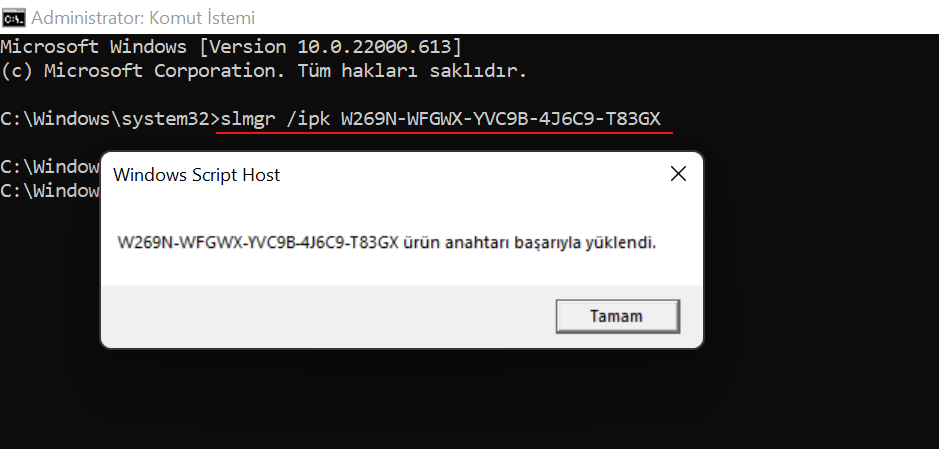
KMS Sunucusuna bağlanmak için aşağıdaki komutu yazarak Enter‘e tıklayın.
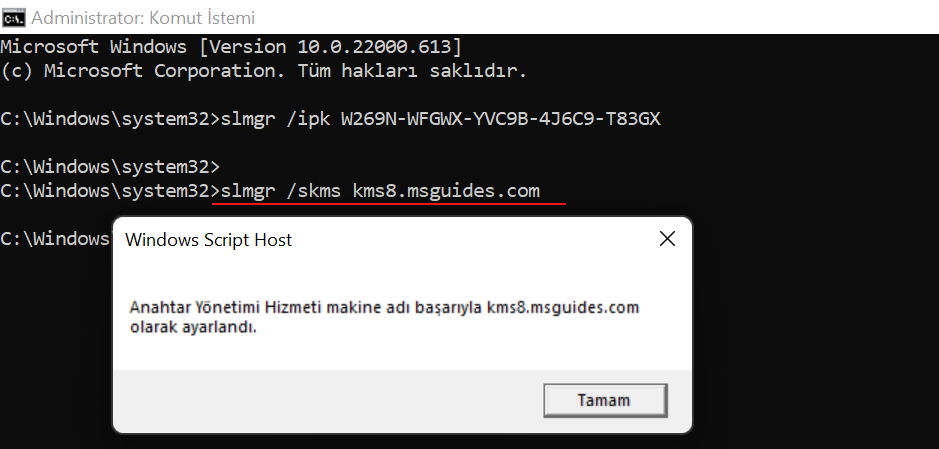
Slmgr /ato yazarak Enter‘e tıklayın ve etkinleştirme işleminin başlatılmasını sağlayın
Slmgr /ato
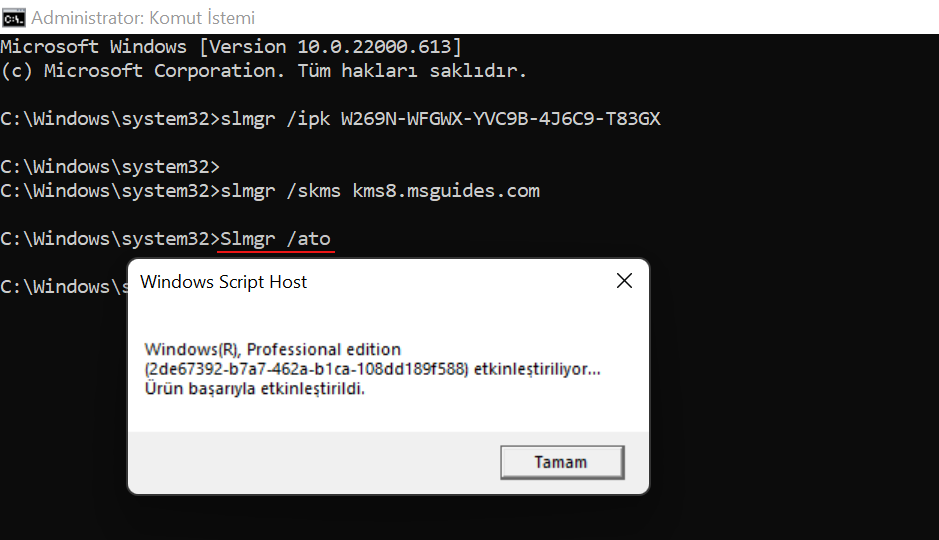
Son olarak etkinleştirme durumunu kontrol edin.